win10自带显示fps怎么开 win10自带显示fps打开教程
- 更新日期:2023-06-05 17:52:02
- 来源:互联网
win10自带显示fps怎么开,在任务栏的搜索框内输入游戏进行搜索,打开游戏栏设置,打开录制选项, 按下win+g,点击fps,点击请求访问权限,选择是,重启电脑即可。小伙伴想知道win10自带的fps怎么显示,下面小编给大家带来了win10自带显示fps打开教程。
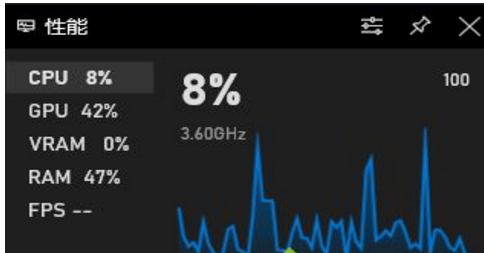
win10自带显示fps打开教程
1、首先win10左下角的搜索功能输入游戏打开游戏栏设置;
2、之后将使用游戏栏录制游戏剪辑、屏幕截图和广播下面的选项打开;
3、之后按下win+g,打开XBOX Bar功能。
4、将鼠标点到fps上面,点击请求访问权限;
5、此时屏幕上会弹出提示的界面中,点击是的按钮;
6、接下来,重新启动电脑。再次按下Win+G,将fps的性能模块拖拽到合适观看,点击右上角的锁定图标,将它固定;
7、之后再次打开游戏,这时候fps指标就会准确的显示当前游戏的帧数。无论切换成什么游戏都依然有效,如果想取消的话,再次按下win+g,直接把页面关掉就可以了。









